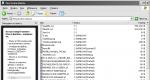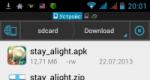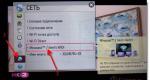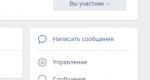Программы для установки кэша на андроид. Установка игр с кэшем на Android
Установить игру с кэшем или приложение на андроид, достаточно легко, нужно лишь знать базовые принципы, которые мы опишем вам в статье. Возможно вам даже не придется прошивать или патчить свой телефон, планшет на базе андроид. Что бы вам было проще разобраться, мы покажем наглядный пример установки игры Stay Alight с картинками, что бы легче было понять куда разместить кеш. Также предоставим краткую инструкцию: «Как установить на андроид игру с кэшем»
Инструкция: «Как установить игру и программу с кэшем на Андроид».
1 . Главное с чего нужно начать прежде чем устанавливать кеш:
Заходим на гаджете в папку «Настройки» , переходим в «Личное» , нажимаем на «Безопасность» , далее в категории «Администрирование устройства» проставляем плюсик напротив «Неизвестный источник».
Этот этап очень важен. Стоит заметить, некоторые производители телефонов по собственному желанию могут поменять местоположение и название функций. В таком случае вам придется самим поискать в настройках параметр похожий на «Неизвестные источники» и проставить напротив плюсик.
2 . Загружаем нужные файлы:
Установочные файлы для приложений, их еще называют «кеш файлы» и «apk», являются дополнением к некоторым приложениям. Как их устанавливать расскажем чуть позже, для начала нам нужно их правильно подобрать именно для нашего устройства.
Для некоторых игр с кеш есть строгие требования по параметрам устройства.
Модель процессора ARM7 или ARM6, означает какой тип процессора подходит к данному файлу «apk».
- Некоторые приложения требуют получения ROOT прав. Чтобы узнать подробнее как их получить пройдите по .
Игры с хорошей графикой требуют, чтобы телефон или планшет был с большим экраном, а также поддерживал HD.
3 . Рассмотрим процесс установки игры с кэшем:
Если вы скачивали файл сразу на гаджет, то переходите к следующему пункту. Для тех, кто загрузил приложение на ПК, необходимо перебросить файл на телефон с помощью USB провода, в любую папку.
Распаковываем файл с помощью известных программ. Для ПК это WinRAR, для Android это ES File Explorer.

Распакованную папку помещаем по текущему пути. В примере мы используем менеджер файлов «ES Проводник». Нажмите и удерживайте кнопку «Еще», в появившемся окне нажать «Распаковать в», выбираем «Текущий путь». При указании такого пути файл разархивируется там же куда вы помещали архив.


В папке, куда вы изначально помещали архив, обычно это папка Downloads, автоматически создается распакованная папка с кэшем. Копируете ее в буфер обмена, в левой части экрана должна показаться кнопка "шторка", она означает что в буфере обмена есть файлы.


После того как мы скопировали исходный файл возвращаемся в корень нашей SD карты открываем папку «Андроид», затем папку «obb»




Все кеш файл мы разместили в нужном месте, переходим к установке «апк».
Установка apk на андроид:
Запускаем менеджер файлов. Если его нет, необходимо установить к примеру, «Trashbox.ru». У Samsung он является стандартным приложением с именем «Мои файлы».
Ищем загруженный файл, кликаем на него. После запуска установки, следуем указаниям установщика.
Если вы все сделали правильно, после завершения установки игра должна появиться в списке приложений.
Часто встречаются ситуации, когда игру не удается запустить. В таких случаях убедитесь еще раз правильно ли вы указали путь. Если после проверки все равно не удается включить игру, или она просит скачать еще какие-то файлы, скачайте их используя мобильный интернет или Wi-Fi. В некоторых случая, запуская игру, требуется верификация. При этом процессе на андроид загружаются уникальные файлы взамен старым, без них не сможете запустить игру.
Когда вы будете удалять игру помните, что «kech» не всегда удаляется вместе с приложением. В таком случае вам нужно очистить вручную все файлы. Для этого находим папку куда устанавливали игру, выделяем все содержимое и полностью удаляем. Тем самым вы не захламляете свой андроид, неработающими файлами. Соответственно он будет гораздо быстрее работать и меньше греться.
Кэш игры обычно содержит в себе основные данные и файлы мультимедиа. Сюда входят и картинки, и модели, и информация по игровым персонажам, и прогресс (сохранения), а также многие другие нужные данные. Некоторые онлайн-игры требуют постоянного соединения, и большинство важной информации хранится на серверах, а в кэше содержится лишь небольшая часть игровых данных. Поэтому лучше заранее убедится, необходимо ли вам отдельно устанавливать кэш в выбранной игре, или нет.
Установка кэша в BlueStacks 3
Шаг 1. Скачивание кэша и APK
Сегодня мы поговорим о том, как скачать игру и ее кэш на компьютере, а потом установить и запустить ее при помощи эмулятора BlueStacks . Устанавливать кэш будем на примере игры Last Empire – War Z . Переходим по ссылке и скачиваем файл кэша и отдельно саму игру в виде файла с расширением APK:
Шаг 2. Установка файлового менеджера
Запускаем Bluestacks и открываем Системные приложения → Google Play :


Пишем в поисковой форме ES Проводник :

Переходим на страницу данного файлового менеджера и жмем кнопку Установить :
 Кликаем на Принять
:
Кликаем на Принять
:

Если у вас нет доступа к Google Play Market, то вы всегда можете скачать ES Проводник с нашего сайта.
Закрываем окно Google Play и возвращаемся на основной экран эмулятора.
Шаг 3. Установка APK
На нижней панели Bluestacks имеется кнопка Установить APK . Кликаем на нее:
 Выбираем наш установочный файл Last_Empire_War_Z.apk
, который мы скачали ранее, и жмем на кнопку Открыть
:
Выбираем наш установочный файл Last_Empire_War_Z.apk
, который мы скачали ранее, и жмем на кнопку Открыть
:

Ждем, пока установится игра:

Шаг 4. Установка кэша
Перемещаем файл кэша в папку C:\Users\%Ваше_имя_пользователя%\Documents\ либо в . В нашем случае выбран последний вариант.
Возвращаемся в Bluestacks и запускаем ES Проводник и нажимаем на кнопку меню в левом верхнем углу:

Выбираем вкладку Локальное хранилище → Internal Storage :

Открываем папку Windows :

Указываем папку Pictures , кликаем на файл кэша и зажимаем левую кнопку мыши на 1-2 секунду, после чего выбираем опцию Копировать в нижней операционной панели:

Снова кликаем на кнопку меню в левом верхнем углу и выбираем вкладку Домашняя папка :

Открываем папку Android :

Выбираем директорию obb :

Кликаем на опцию Создать :

Указываем наименование папки com.longtech.lastwars.gp :

Если вы устанавливаете другую игру, то наименование для папки с кэшем следует взять прямо из имени файла кэша, начиная со слова com. Например, у нас есть файл кэша main.1052.com.wb.goog.mkx.obb для игры Mortal Kombat X. Соответственно, наименование директории для него будет выглядеть как com.wb.goog.mkx .
Выбираем только что созданную папку:

Жмем на кнопку Вставить , чтобы скопировать в данную директорию файл кэша:

Ждем некоторое время, пока Bluestacks завершит перенос кэша:

Шаг 5. Тестирование
Запускаем Last Empire – War Z:

Если загрузка прошла без каких-либо проблем, то это означает, что мы установили кэш должным образом. В противном случае, началась бы подкачка дополнительных файлов, или игра бы и вовсе не запустилась.
Шаг 6. Альтернативные пути
Важно учесть, что для данной игры установка кэша осуществляется именно в папку sdcard/Android/obb/com.longtech.lastwars.gp / , но для других игр этот путь может быть иным. Так, кэш к некоторым играм от компании Gameloft хранится в папке sdcard/gameloft/games/наименование_игры/ .
Для игр от Glu – sdcard/glu/наименование_игры/ .
Для игр от Electronic Arts и других разработчиков – sdcard/Android/data/наименование_игры/ .
Шаг 7. Архивы
Еще один важный нюанс заключается в том, что некоторые игры имеют кэш не в виде единого файла формата OBB , а в виде архива с папками и файлами. Это, в первую очередь, касается игр от Gameloft. К счастью, ES Проводник может распаковать все файлы из архива в нужную директорию. Рассмотрим этот процесс на примере кэша к игре My Little Pony , который идет в виде ZIP-архива.
Снова перемещаем архив с кэшем в папку C:\Users\%Ваше_имя_пользователя%\Pictures\ и открываем эту директорию в ES Проводнике .
Кликаем на архив и зажимаем левую кнопку мыши на несколько секунд, после чео выбираем опцию Еще :

Указываем Распаковать в :

Выбираем пункт Choose path и кликаем на надпись sdcard :

Кэш к данной игре должен храниться в директории sdcard/Android/data/ com.gameloft.android.ANMP.GloftPOHM/ , поэтому выбираем сначала папку Android :


Жмем кнопку ОК , чтобы перенести в эту директорию архив с кэшем:

Открываем директорию Локальное хранилище → Домашняя папка → Android → data :

Так как внутри архива у нас уже имеется папка com.gameloft.android.ANMP.GloftPOHM , то мы просто распакуем содержимое ZIP-файла в data. Для этого надо кликнуть на архив и зажать курсор на несколько секунд, пока не появится зеленый значок. Затем жмем на кнопку Еще → Распаковать :

Жмем OK :

Ждем некоторое время:

Все, теперь можно закрыть ES Проводник и запустить игру.
Аналогично устанавливается кэш в любой другой игре, которую поддерживает эмулятор BlueStacks .
Установка кэша в BlueStacks 3N
В новой версии BlueStacks разработчики исключили возможность напрямую копировать и перемещать файлы из Windows в хранилище эмулятора через ES Проводник и аналогичные приложения. Теперь это возможно сделать лишь через специальную встроенную программу. Рассмотрим детально весь этот процесс.
Шаг 1. Установка файлового менеджера в BlueStacks 3N
Устанавливаем ES Проводник из Google Play.
Шаг 2. Установка основного APK-файла в BlueStacks 3N
Используем опцию Установить APK :

Указываем наш APK-файл:

Шаг 3. Импорт файла кэша через Медиа-менеджер в BlueStacks 3N
Так как Медиа-менеджер не поддерживает импорт Obb-файлов, то вам необходимо переименовать файл кэша из main.2421096.com.longtech.lastwars.gp.obb в main.2421096.com.longtech.lastwars.gp.apk :



Выбираем опцию Импорт из Windows :

Указываем наш переименованный файл кэша и ждем некоторое время:

Файл будет сохранен во вкладке Импортированные файлы :

Шаг 4. Работа с файлом кэша в ES Проводник
Запускаем ES Проводник, нажимаем на кнопку меню в левом верхнем углу и переходим в директорию Локальное хранилище → Internal storage → DCIM → SharedFolder :

Выбираем наш файл и копируем его:

Переходим в Локальное хранилище → Домашняя папка → Android → obb :

Кликаем в верхнем правом углу на иконку с тремя точками и выбираем Создать :

Выбираем в списке Папка :

Указываем наименование com.longtech.lastwars.gp :

Выбираем опцию Вставить :

Выделяем файл, жмем на кнопку Переименовать :

Указываем наименование main.2421096.com.longtech.lastwars.gp.obb :

Установка игровых приложений на устройствах с операционной системой Android не представляет собой ничего сложного – заходим в Play Market, находим нужную игру, нажимаем на кнопку установки и дожидаемся окончания инсталляции. Если же нужно установить явно «пиратскую» игрушку (читай, взломанную) с мощной графикой, то процесс инсталляции будет другим. Как установить игру с кэшем на Андроид и что представляет собой кэш?
Что такое кэш
Все приложения для Android поставляются в виде файлов с расширением *.apk. Каких-то исключений из этого правила нет, поэтому искать приложения в других форматах не стоит – вы их не найдете. Установка программы из магазина Play Market представляет собой скачивание и последующую установку APK-файла . Как только инсталляция завершится, можно приступить к запуску приложения.
То же самое относится и к играм для Android – это стандартные APK-файлы, скачанные из Play Market или добытые из других источников. Самые простые игровые приложения запакованы в единый файл и выложены на тех или иных ресурсах. Графика здесь чаще всего двухмерная, поэтому объем инсталляционных файлов небольшой.
Но когда мы хотим запустить приложение с трехмерной графикой, мы можем столкнуться с его большим объемом – в некоторых случаях он достигает нескольких сотен мегабайт. Для того чтобы оптимизировать процесс инсталляции игровых приложений, разработчики выпускают небольшие запускающие APK-файлы и кэши, которые скачиваются основным приложением. Что это дает?
- Снижение нагрузки на Play Market;
- Более легкое и быстрое обновление приложений;
- Быстрый ввод изменений в игры (это плюс для разработчиков).
Кэш чаще всего содержит в себе дополнительную графику к игре – это объекты, люди, автомобили, маршруты, карты, постройки, элементы ландшафта игрового мира и многое другое. Таким образом, крупные игровые приложения с крутой графикой состоят из двух частей – это APK-файлы и кэш. Сначала мы скачиваем и устанавливаем APK-файл, запускаем приложение и дожидаемся скачивания кэша – после этого все готово к полноценному запуску игры. Если разработчик выпустит обновление, то оно затронет лишь APK или небольшую часть кэша, что сэкономит пользовательский трафик.
Как устанавливать игры с кэшем на Андроид и для чего это вообще нужно? Если мы устанавливаем игры из Play Market, то заботиться ни о чем не надо – после запуска игра самостоятельно скачает то, что ей нужно. Необходимо поставить пиратскую, взломанную или модернизированную игрушку? Тогда нужно скачать APK-файл со стороннего источника и слить оттуда же кэш. После этого распаковываем кэш и закачиваем его в нужную папку.
Пиратские игры не загружают кэш с официальных серверов или не могут стартовать с официальным кэшем. Поэтому любители взломанных игрушек устанавливают сторонние APK, а потом скачивают архивы с кэшами и устанавливают их в систему.
Как устанавливать игры на Андроид с кэшем
Теперь мы рассмотрим практическую часть установки игр с кэшем, так как с теорией мы уже разобрались. Предположим, что мы уже нашли подходящую игру и хотим установить ее на смартфон или планшет. На первом этапе необходимо скачать два файла:
- APK-файл – это запускающий файл игрового приложения;
- Файл с кэшем – это архив с файлами, необходимыми для запуска игры.
Для того чтобы установить APK-файл игрового приложения, необходимо зайти в «Настройки – Безопасность» и установить галочку напротив пункта «Неизвестные источники». Тем самым мы разрешаем установку сторонних APK-файлов (именно так и распространяются пиратские и модифицированные игры).
На следующем этапе скачиваем файл с кэшем, который нам нужно будет залить в память смартфона или планшета. Размер кэша может варьироваться в больших пределах . Например, для некоторых игрушек с навороченной графикой его объем составляет до 1 Гб. Как только все файлы будут готовы, приступаем к инсталляции. Для начала запускаем установку APK-файла и дожидаемся завершения процедуры.
- Скачиваем кэш прямо на Android-устройство через Wi-Fi или мобильный интернет;
- Заливаем кэш с помощью data-кабеля;
- Копируем кэш с карты памяти, установленной в устройство.
Как устанавливать кэш к игре на Андроид? Самое главное здесь – скопировать кэш в правильную папку . Ее наименование вы сможете узнать из инструкции к скачиваемому приложению. Если инструкции нет, попробуйте поискать подходящую папку в системном разделе, ориентируясь на наименование разработчика в имени папки. Как только копирование будет завершено, можно приступать к запуску игрового приложения.
Что произойдет, если кэш будет скопирован в явно неподходящую для того папку? Игра попросту не запустится, так как ее запускающий файл не сможет найти файлы кэша. Вам останется отыскать правильную папку назначения и записать в нее необходимые для игры файлы.
Возникающие проблемы и их решения
Мы уже знаем, куда устанавливать кэш игры на Андроид – в папку соответствующего приложения. Но что делать, если этой папки почему-то нет? Данную проблему можно решить следующим способом – запускаем игру, разрешаем ей скачать кэш из интернета. Спустя полминуты прерываем скачивание, заходим в файловую систему и смотрим, появилась нужная папка или нет. То есть, некоторые игры создают папки для кэша только при его скачивании – смело заливаем сюда ранее скачанный кэш и пробуем запустить игру.
Еще одной проблемой может стать тот факт, что некоторые игры хранят кэш в папках, которые не видны обычным пользователям . Делается это с целью защиты от распространения пиратских копий игр. Для решения этой проблемы нужно получить права root, воспользовавшись инструкциями с нашего сайта. После этого у вас появится возможность найти нужную папку и залить в нее игровой кэш.
Перемещаясь по файловой системе с правами root проявляйте осторожность и не допускайте случайного удаления каких-либо файлов и папок – это может привести к потере работоспособности операционной системы Андроид.
Игр с хорошей графикой, увлекательным игровым процессом и большим количеством уровней, сама установка не занимает много времени, но после первого запуска происходит дополнительное скачивание достаточно внушительного объема данных, что иногда приводит к длительному ожиданию. Что же скачивается на ваше android устройство? Это так называемый кэш игры, о котором рассказано в .
Если вы, по каким-то причинам решили установить игру не из официального магазина приложений Google Play, а со (сайта), распространяющего приложения для Android в виде установочных.apk файлов, то часто придется устанавливать и кэш к ней. В данном материале мы и разберем, как вручную установить игру с кэшем на Android.
Устанавливаем игру с кэшем
Для установки нам понадобится менеджер файлов, способный оперировать запакованными файлами, например популярный ES Проводник. Итак, вы скачали apk игры и кэш к ней. Например, это игра Battle Bay от Rovio Entertainment Ltd. Порядок действия таков:

Некоторые разработчики для своих игр назначают папку для кэша по другому пути:
- Игры от Gameloft - sdcard/gameloft/games/[папка с кэшем]
- Игры от Electronic Arts (EA) - sdcard/Android/data/[папка с кэшем]
- Игры от Glu - sdcard/glu/[папка с кэшем]
Вообще, все авторитетные сайты, распространяющие приложения в виде apk файлов и кэши к ним, обязательно дают инструкцию по установке на странице приложения. Просто следуйте ей и проблем по установке игры с кэшем возникнуть не должно.
Рассмотрение инсталляции игр с кэшем на "Андроид" начнем от общего к частному. Сперва определим алгоритм наших действий и ознакомимся с основными определениями.
Файлы с расширением APK
Разберемся подробнее с данным параметром. Предоставление игр для Android осуществляется в виде файлов, которые обладают расширением *.apk. Это немаловажно знать. Большая часть программного обеспечения, расположенного на Google Store, Play Маркете, имеет простую структуру и состоит всего лишь из одного файла. Однако существуют и более сложные игры с качественной графикой и длительным игровым процессом. Они требуют большего объема, чем может позволить вместить в себя один файл apk. В этом случае необходимо дополнительно устанавливать кэш. Об этом далее подробнее.

Определение кэша
Данный параметр является немаловажным. Наверное, многие заметили, что при установке некоторых игр с кэшем на "Андроид", особенно имеющих 3D, сперва на устройство загружается инсталляционный пакет с расширением apk, а после первого запуска система требует подключения к Интернету, чтобы выполнить загрузку дополнительных файлов с сервера. Их и называют кэшами. При этом, в зависимости от используемого в устройстве процессора, игра подгружает необходимые файлы для корректной работы приложения. Для их получения достаточно иметь подключение к Интернету через точку доступа Wi-Fi или 3G.
Далее в этой статье мы разберем порядок, в котором происходит установка игр с кэшем на "Андроид", и рассмотрим все основные способы данного процесса. Следует сразу отметить, что кэш - это не просто дополнение к игре, а ее основная часть. Это немаловажно знать.

Для чего нужен кэш?
Ответ на этот вопрос является довольно-таки простым. Разделяют файлы.apk и кэша для того, чтобы провести рационализацию нагрузки на систему. Это является значимым. Есть много устройств, которые практически не могут осуществить обработку одного большого файла. В данном случае необходим кэш. Он предназначен для запуска игр, расходующих немалый объем вычислительной мощности устройства. Например, шутеры, симуляторы и многие другие. По своей сути указанный файл является полноценной, в определенном смысле основной частью игры.
Какой кэш необходим?
Как вы уже знаете, модификация каждого устройства с ОС "Андроид" отличается в силу использования процессоров с разнообразной архитектурой и определенных видеоускорителей. В результате этого возникают определенные требования к поддержке игрой данных приспособлений. Если учитывать все эти критерии, то размеры кэша были бы достаточно большими. Это вызывало бы определенные неудобства на девайсах с незначительными объемами памяти. В связи с этим необходимо знать точные характеристики устройства "Андроид", чтобы определить, какой кэш нам нужно будет загружать с игрой для последующей установки.
Подготовка и установка
Разобравшись с теорией, перейдем к практике, то есть рассмотрим, с кэшем на "Андроид". При правильном подходе данное действие не является сложным. Установка игр с кэшем на "Андроид" достаточно проста, нужно просто знать алгоритм действий.
Установка кэша.
Непосредственно запуск игры.

Как устанавливать кэш?
Осуществить это можно 3-мя способами:
- С применением соединения Wi-Fi или 3G.
- Установка с помощью кардридера или USB-кабеля.
- Использование специальных приложений.
Напрямую из Интернета через Wi-Fi или 3G
В данном случае следует осуществить следующие действия:
Проводим загрузку необходимого файла.
Производим инсталляцию.
Запускаем.
Подтверждаем запрос на загрузку дополнительных файлов (кэша).
Ждем завершения данного процесса и наслаждаемся игрой.
Использование кардридера или data-кабеля (USB)
Здесь необходима следующая последовательность действий:
- Изначально осуществляем скачивание apk-файла с игрой и кэша на компьютер или ноутбук. Это не является сложным процессом. В данном случае следует обратить внимание на то, чтобы кэш был совместим с вашим устройством.
- Затем с помощью шнура USB проводим присоединение мобильного приспособления к компьютеру или ноутбуку. Также для этой цели можно использовать кардридер. В него вставляется карта памяти приспособления. После этого кардридер нужно подключить к компьютеру или ноутбуку.
- Затем осуществляем копирование файла apk и кэша игры на карту памяти. Это также не будет являться затруднительным процессом. В том, как установить игры с кэшем на "Андроид" на нет ничего сложного. В данном случае достаточно будет задать направление сохранения.
- После этого необходимо создать папку, предназначенную для кэша.
- Затем проводим отсоединение устройства или кардридера от компьютера или ноутбука.
- Далее можно приступить к установке и запуску игры.
При правильном подходе каких-либо проблем возникнуть не должно.
Использование специальных приложений
Этот способ подразумевает применение программ, выполняющих синхронизацию данных мобильного устройства с персональным компьютером. В этом случае необходимо:
Подключить устройство к ПК в режиме обмена данными.
Провести сопряжение.
Установить игру через программу синхронизации.
В данных действиях нет ничего сложного. После всего проделанного заключительным этапом будет запуск игры.

Как в автоматическом режиме создать папку для кэша?
Для этого необходимо осуществить следующие действия:
- Провести скачивание игры (файл.apk).
- После этого нужно ее установить.
- Затем следует запустить игру и разрешить ей проводить скачивание кэша. Однако по истечении примерно 10-15 секунд нужно отменить данный процесс. В результате этого игра сама создает папку.
- Далее необходимо отсоединить устройство от ПК или вставить карту памяти в мобильное приспособление.
- Затем нужно установить и запустить игру. Если все проделано правильно, то данный процесс пройдет без каких-либо затруднений.
Следует помнить, что во многих случаях для первоначального запуска игры необходимо осуществить верификацию. Это немаловажный факт. То есть игрой производится докачивание уникальных файлов и прописывается верификация. Происходит это через Wi-Fi. Зачастую это делается в установке новых игр с кэшем на "Андроид" от Gameloft. Об этом будет рассказано далее.

Установка игр от Gamrlot
Этот процесс требует получения Root доступа и правки
В данном случае порядок действий таков:
Необходимо установить Root Explorer.
Затем добраться до папки /system /etc /. Это несложно сделать.
После этого необходимо в своей папке нажать и некоторое время удерживать hosts.
Затем следует выбрать в контекстном меню open in text editor.
Потом нужно вписать 127.0.0.01 confirmation.gameloft.com.
Если на устройстве недостаточно места для хранения игры, то происходит установка игр с кэшем на "Андроид" на карту памяти. Ее объем полностью позволит это осуществить.
Устанавливаем кэш с расширением.odd
Это не является сложным процессом. Расширение.odd также соответствует расширению файла кэша. Однако в этом есть одно огромное различие. Если в предыдущем случае кэш - это набор определенных файлов, то.odd - это одно целое, выполняющее его роль. Данный вид получает все большее распространение у разработчиков как средство борьбы с пиратством, то есть как противодействие несанкционированной загрузке игр с кэшем на "Андроид". Это довольно-таки неплохой способ. Суть использования такого подхода заключается в невозможности загрузки кэша без официального приобретения игры и наличия соединения с Интернетом. Его установка происходит в основном в папку sdcard/Android/obb. В большинстве случаев ее придется создавать самостоятельно. В целом все возникающие проблемы в ходе запуска установленных игр с кэшем на Android сводятся к неверному пути его расположения и установке неподходящего под конфигурацию мобильного устройства.

Итог
Из всего вышеизложенного можно подчерпнуть много полезного. Ознакомившись с данным текстом, каждый разберется в том, как устанавливать игры с кэшем на "Андроид", и какие способы для этого существуют.